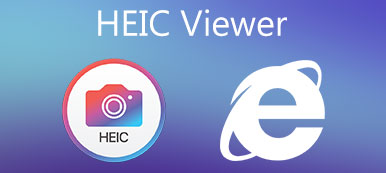Często widzimy zdjęcia HEIC na iPhone'ach, ale dlaczego i czym są pliki HEIC? Czy można ustawić JPG jako domyślny format dla iPhone'a? Ten artykuł rozwieje wszelkie wątpliwości dotyczące HEIC. Przeczytaj ten artykuł i poznaj co to jest plik HEIC, jego funkcji i zastosowania, a także jak otwierać i konwertować plik HEIC za darmo w różnych systemach.
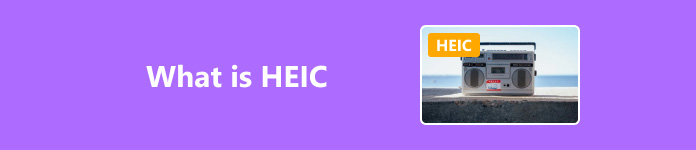
- Część 1. Czym jest plik HEIC?
- Część 2. Apple i HEIC
- Część 3. Konwersja HEIC na różnych systemach za darmo
Część 1: Czym jest plik HEIC?
Co oznacza HEIC?
HEIC, co oznacza High-Efficiency Image Coding, to rozszerzenie pliku do przechowywania zdjęć na iPhone'ach i iPadach. Domyślnym kodekiem HEIC jest HEVC, znany również jako H.265, który poprawia wydajność kompresji. Typ pliku HEIC zachowuje również metadane, takie jak lokalizacja, czas i wersja urządzenia zdjęć.
Jakie są zalety i wady HEIC?
Rozszerzenie HEIC jest silnie skompresowane w porównaniu do JPG lub PNG. Dlatego pliki HEIC są zazwyczaj o połowę mniejsze niż JPG lub PNG, ale zachowują stosunkowo wysoką jakość obrazu. Ponadto HEIC obsługuje dane Exif, w tym ustawienia aparatu, metryki obrazu, lokalizację oraz datę i godzinę.
Jednak HEIC nie jest kompatybilny z niektórymi systemami lub oprogramowaniem jako nowy typ pliku. Na przykład nawet Adobe Photoshop nie obsługuje 10-bitowych lub 12-bitowych plików HEIC. Dlatego otwieranie i edytowanie HEIC może być bardzo kłopotliwe. Musimy przekonwertować HEIC na TIFF, JPG lub inne powszechnie obsługiwane formaty, aby je otwierać lub edytować w systemie Windows lub Android.
Do czego służy HEIC?
Biorąc pod uwagę zalety i wady, możemy w pełni wykorzystać możliwości technologii HEIC i zmaksymalizować jej wartość w następujących sytuacjach.
Zdjęcia na żywo:System HEIC obsługuje obrazy wieloklatkowe, umożliwiając zarówno idolom, jak i zwykłym ludziom rejestrowanie krótkich okresów czasu podczas robienia zdjęć.
Tryb Burst: Tryb Brust to funkcja aparatu, która robi zdjęcia z dużą szybkością w momencie naciśnięcia migawki. Jeden plik HEIC przechowuje wszystkie te zdjęcia, dzięki czemu możemy uchwycić wiele ujęć za jednym naciśnięciem.
Tworzenie animacji:Ponieważ HEIC rezerwuje obrazy wieloklatkowe, możemy przekonwertować HEIC na GIF, aby utworzyć animacje i udostępnić je naszym znajomym.
Część 2: Apple i HEIC
Dlaczego zdjęcia iPhone'a są HEIC?
Przestrzeń dyskowa dla telefonów i komputerów stała się od dawna dręczącym problemem dla użytkowników i deweloperów. Czasami użytkownicy Androida muszą nawet wyczyść swoje telefony z Androidem regularnie. Dlatego Apple opracował HEIC jako swój zastrzeżony format obrazu jako przeciwdziałanie JPG po wydaniu iOS 11 w 2017 r. w celu zmniejszenia obciążenia pamięci masowej. W iPhonie, który jest wyższy niż iPhone 7, HEIC jest domyślnym formatem zdjęć i drastycznie zmniejszył przestrzeń dyskową.
Jak wyłączyć HEIC na iPhonie?
Chociaż HEIC jest bardziej ekonomiczny w przestrzeni, możesz wyłączyć HEIC na swoim iPhonie, jeśli wolisz kompatybilność. Musisz tylko zmienić ustawienia aparatu na swoim iPhonie. Aby to zrobić, otwórz Ustawienia aplikacja, nawiguj i stuknij Aparat fotograficzny, Wybierz Formaty i przełącz z High Efficiency na Most Compatible. W takim przypadku zdjęcia zrobione aparatem iPhone'a zostaną zapisane jako JPG.
Jeśli Twoje zdjęcia z iPhone'a wyświetlają się jako HEIC w wiadomościach, możesz przejść do Zdjęć w aplikacji Ustawienia, stuknąć Formaty i wybrać Automatyczne w Prześlij na Maca lub PC. Nawet jeśli Twoje zdjęcia są już w formacie HEIC, nie będą wyświetlane jako HEIC w wiadomościach.
HEIF kontra HEIC
Możesz słyszeć o HEIF i zastanawiać się, jaka jest różnica. Cóż, HEIF to kontener obrazów cyfrowych i sekwencji obrazów opracowany przez Moving Picture Experts Group (MPEG), mający na celu uzyskanie wyższej jakości obrazu i mniejszego rozmiaru pliku. Podczas gdy HEIC jest jednym z formatów obrazów wydanych przez Apple, które można przechowywać w HEIF, inne podobne formaty to SDR i HDR. Ale ogólnie rzecz biorąc, HEIF i HEIC odnosimy się do tego samego przez większość czasu.
Teraz prawdopodobnie wiesz, co oznacza HEIC. Zobaczmy, jak konwertować pliki HEIC, abyśmy mogli je otwierać w dowolnym miejscu.
Część 3: Konwersja HEIC na różnych systemach za darmo
Jeśli jesteś fanatykiem prostych narzędzi oszczędzających czas, Darmowy konwerter HEIC Apeaksoft byłby najlepszym wyborem do konwersji HEIC do JPG lub PNG. Jest to lekki program, który działa w systemach Windows i Mac. Jego interfejs jest tak zwięzły jak w konwerterach online, ale chroni Twoje dane przed ujawnieniem, działa szybciej niż konwertery online i nie ma ograniczeń dotyczących ilości lub rozmiaru pliku.

5,120,000 + Pliki do pobrania
Krok 1 Pobierz i uruchom Apeaksoft Free HEIC Converter i kliknij Dodaj HEIC. Możesz wybrać wiele plików HEIC lub wybrać folder, możesz także przeciągnąć pliki do programu.

Krok 2 Po przesłaniu plików dostosuj format wyjściowy do JPG or PNG i podaj adres końcowy na lewym pasku bocznym. Jeśli nie chcesz zachować danych Exif, odznacz Zachowaj dane Exif. W lewym górnym rogu program oferuje Ci przycisk, jeśli nadal chcesz dodać pliki.

Krok 3 Kliknij konwertować aby zmienić pliki HEIC. Po konwersji możesz otworzyć adres folderu końcowego lub go zamknąć.

Wskazówki dotyczące korzystania z bezpłatnego konwertera HEIC firmy Apeaksoft:
1. Przed konwersją możesz kliknąć przycisk z trzema liniami na pasku narzędzi i ustawić domyślny adres ścieżki końcowej w preferencja tak, że nie musisz go określać za każdym razem, gdy konwertujesz. Możesz również uzyskać pomoc online i przeczytać informacje o programie tutaj.
2. Jeśli chcesz przekonwertować przypadkowo usunięte zdjęcia HEIC, możesz najpierw przywróć usunięte zdjęcia przy użyciu metod oficjalnych lub zewnętrznych.
3. Jeśli masz jakiekolwiek problemy lub uwagi, kliknij mały przycisk czatu, aby je przesłać, a zwolennicy odpowiedzą w ciągu 24 godzin.
Podsumowanie
W tym artykule szczegółowo przedstawiliśmy Format HEICJako wysoce skompresowane rozszerzenie HEIC przechowuje zdjęcia o niewielkich rozmiarach plików, ale wysokiej jakości obrazu, co czyni go idealnym formatem do przechowywania zdjęć na żywo.
Jednak HEIC ma wyboistą drogę poza ekosystemem Apple, ponieważ wiele programów go nie obsługuje. Oto Apeaksoft Free HEIC Converter. Ten darmowy program, kompatybilny z systemami Windows i Mac, bez wysiłku konwertuje HEIC do JPG lub PNG hurtowo, a wszystkie kroki wymagają tylko kilku kliknięć.
Czy wiesz więcej o HEIC? Podziel się tym poniżej.